Mi a teendő, ha svchost.Exe betölti a processzort

- 4750
- 1254
- Virág István Kálmán
Tartalom
- A rendszer okainak oka az svchost folyamatnak
- Hogyan lehet meghatározni, hogy melyik szolgáltatás tölti be a szolgáltatást
- A problémás szolgálatot felfedezték, hogy a következő?
- Hogyan lehet kirakni a hálózatot
- És ha ez egy vírus? Hogyan lehet megkülönböztetni a rosszindulatú svchostot a normálról
- Mi a teendő, ha svchost.Exe fertőzött vírussal
- Hogyan lehet ellenőrizni a hibák rendszerfájljait
- Mi a teendő, ha semmi sem segít
Svchost.EXE (szolgáltatási költség) - A Windows család operációs rendszereinek fájlja és folyamata. Feladatának feladata a belső szolgáltatások letöltése és végrehajtása a dinamikusan csatlakoztatott könyvtárakból (bővítő fájlok .DLL), biztosítva az operációs rendszer szinte minden alkatrészének teljesítményét. Figurálisan véve, Svchost.Az EXE a máj, a vesék és a könnyű ablakok, amelyek nélkül létezése elképzelhetetlen. De miért vannak ezek a "létfontosságú szervek" néha olyan sok problémát okoznak számunkra?

Ma beszélünk arról, hogy mit tegyünk, ha svchost.Az EXE betölti a processzort, megakadályozva, hogy normálisan működjön a számítógépen.
A rendszer okainak oka az svchost folyamatnak
Svchost óta.Az EXE a rendszerszolgáltatások jelentős részét szolgálja, a processzor intenzív terhelésének okai lehetnek. Itt vannak a leggyakoribbak:
- Vírusos fertőzés.
- Túl magas hálózati terhelés, például sok nyitott rés által az UTORRENT -ben.
- Az eszközök illesztőprogramjainak hibái (hang, hálózat stb. D.), mivel ez utóbbi kölcsönhatásba lép a rendszerszolgáltatásokkal.
- Az operációs rendszer fájljainak (különösen a szolgáltatás gazdagépe és a különféle dinamikus könyvtárak) károsodása.
- A rendszerszolgáltatások hibái.
- A PC hardver részének hibás működése.
Időnként ez a Windows sikertelen kalóz aktiválásának következménye (nem minden aktivátor egyformán hasznos) és a hackelési programok.
Hogyan lehet meghatározni, hogy melyik szolgáltatás tölti be a szolgáltatást
A betöltő gazdaszervezet folyamatban működő szolgáltatások megtekintéséhez a beépített rendszer vagy a feladatok alternatív diszpécserje megfelelő. Az első érdeklődésre számot tartó első információkat a szakasz tartalmazza "Folyamatok ablakok". Minden gazdaszervezet folyamatában megjelenik a néven "Szolgáltató egység".
A képernyőképen található zöld keret egy svchost folyamat szolgáltatásainak listáját mutatja be.
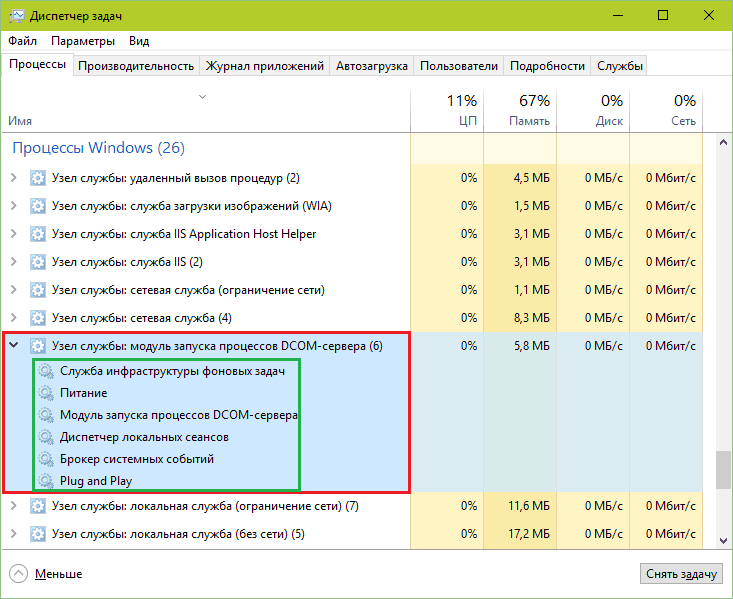
A személyzet diszpécserének alternatívájaként inkább az INGYENES Folyamat Felfedező a sysinternals által. Elegendő a kurzort a sorba helyezni - és az összes szükséges információ megjelenik egy Pop -up ablakban.
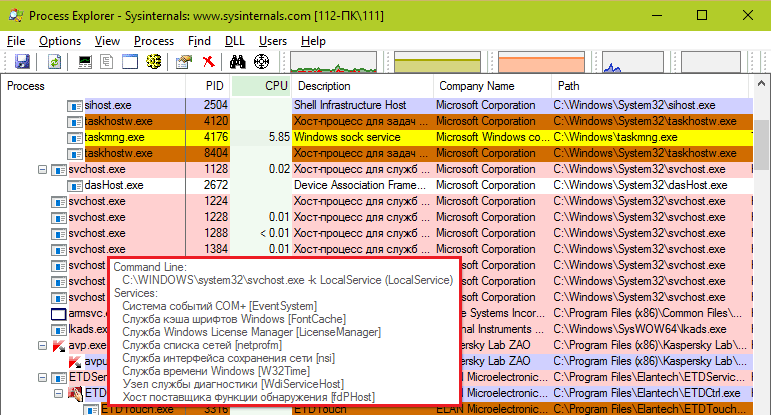
Ha egynél több szolgáltatás működik a betöltő gazdaszervezet folyamatában, akkor meg kell keresnie azt, amely a problémát okozza: Meg kell váltani:
- Nyissa meg az alkalmazást "Szolgáltatás"(A megnyitó gomb ugyanazon lap alján található).
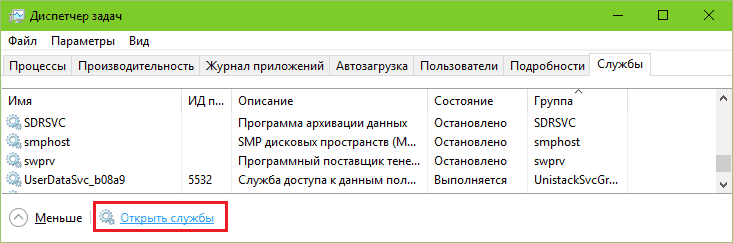
- Válassza ki az első szolgáltatást a betöltési szolgáltatás -gazdagép listájáról: Nyissa meg a tulajdonságainak jobb gombjának menüjét, és válassza a listából "Indítás típusa"" "Manuálisan"Vagy" vagyTiltva".
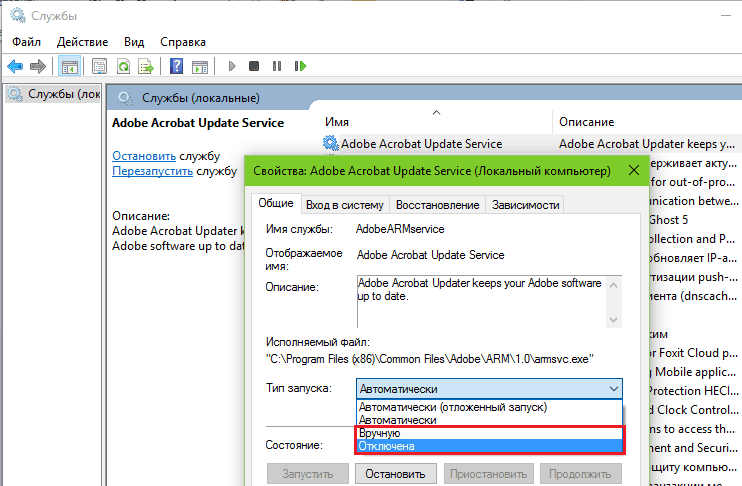
- Túlterhelje a számítógépet. Ha a probléma nem maradt meg, indítsa el újra ezt a szolgáltatást, és kapcsolja ki a következőt.
A problémás szolgálatot felfedezték, hogy a következő?
Akkor cselekedjen a helyzetre. Ha a hiba például másodlagos összetevőt okoz, Superfetch (elég gyakran problémát okoz a Windows 8 és 10 felhasználók számára), csak hagyja leválasztva. Ha a szolgáltatás a berendezéshez kapcsolódik (audio, hálózat stb. D.) - Próbálja meg frissíteni vagy visszaszorítani az eszköz illesztőprogramját. A problémákkal Frissítés központja ablakok (gyakran a "hét" és az XP -n található), az esetek 90% -ában a frissítés ellenőrzése segíti a leválasztást. A rendszerfrissítések telepítésének teljes megtagadása azonban nagy különbség a Windows biztonságában, ezért jobb, ha kézi módra váltja.
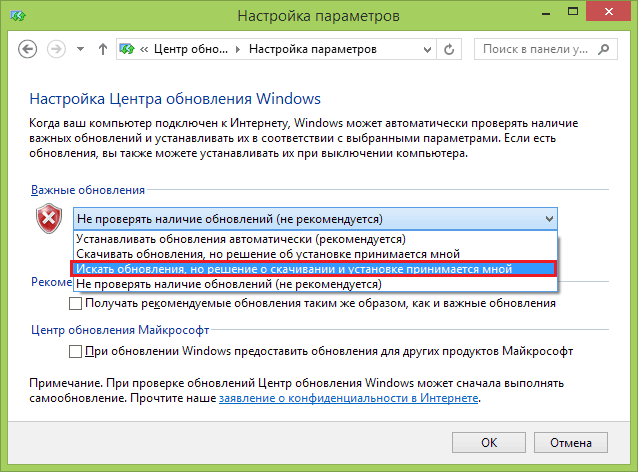
Ha a SVCHOST elkezdi betölteni a processzort a Windows frissítések, alkalmazások vagy illesztőprogramok telepítése után, akkor gördítse vissza a rendszert arra a dátumra, amikor minden úgy működött, ahogy kellene, vagy hogy deinstal a hibaforrást végezze el.
Bizonyos esetekben a mappa tisztítása segít \ Windows \ Prefetch, Ahol az előfajta fájlokat tárolják - egy olyan rendszerkomponens, amely felgyorsítja a rendszer és a programok betöltését.
Hogyan lehet kirakni a hálózatot
Túl sok hálózati letöltés, hálózati illesztőprogram -hibák, az alkalmazások hibás működése az interneten, a hálózati vírusok (férgek) a probléma forrása, talán az esetek felében. A verzió ellenőrzéséhez kapcsolja ki a hálózati adaptert az eszköz diszpécserében, és indítsa újra a PC -t. Ha a processzor terhelése visszatért a normál helyzetbe, akkor az okot találták, akkor továbbra is meg kell találni a bűnösöt.
A processzor hálózati összetevőkkel történő betöltésének csökkentése segít:
- az egyidejű szivattyúk számának csökkenése és a torrentek eloszlásának csökkenése;
- az internetes programokhoz való hozzáférés tilalma, amelyre ez nem szükséges (különösen, ha sokan vannak);
- a hálózati programok befejezése, ha nem használják őket;
- Ideiglenes mappák tisztítása (TEMP) - tartalmazhatnak szükségtelen fájlokat, amelyek megpróbálják betölteni a ringató alkalmazásokat a végére;
- Antivírus -ellenőrzés a hálózati férgeknél;
- A hálózati illesztőprogram újratelepítése.
Egy másik "betegség" kínzott a Windows 7 hosszú ideig. Ezzel a CP SVChost folyamat munkaterhelése elérte a 100% -ot, és csak akkor csökkent, ha a hálózatot leválasztják. Az okot a virtuális alagút adapterek rohamos "terjesztése" borította Microsoft 6to4, amely néha több száz teremtett.
Annak ellenőrzéséhez, hogy ez az Ön esete, nyissa meg az eszközkezelőt, lépjen a menübeKilátás"És jelölje meg a zászlót"Mutasd a rejtett eszközöket". Kövesse a hálózati adapterek listáját. Minden klón "Microsoft 6to4", ha van ilyen, van.
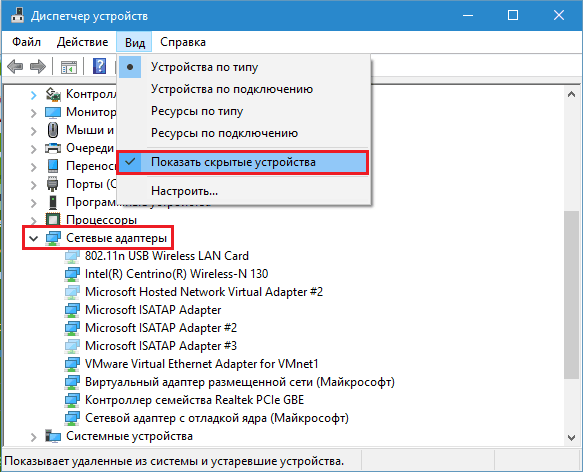
A meghibásodás kiküszöbölése érdekében elegendő a virtuális adapterek extra példányainak eltávolítása. Ezt manuálisan meg lehet csinálni egyenként és automatikusan - mindegyik egyszerre. Az automatikus eltávolításhoz konzolos segédprogramra lesz szüksége DEVCON.alkalmazás, amely letölthető az MSDN Microsoft weboldalon.
A DevCon kicsomagolása után kezdje el a parancssort az adminisztrátor nevében, és kövesse az utasításokat C: \ DevCon.Exe távolítsa el a *6to4 *-t (A C helyett: \ jelölje meg a DevCon felé vezető utat.alkalmazás). Úgy, hogy a helyzet ne ismétlődik, frissítse az operációs rendszert.
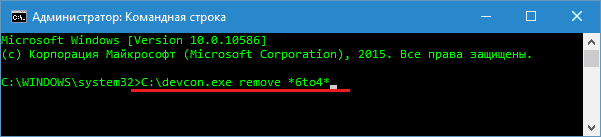
Manapság a 6to4 adapterekkel kapcsolatos problémát a fejlesztők már megszüntették, és csak azoknál találhatók meg, akik nem telepítik a Windows frissítéseket.
És ha ez egy vírus? Hogyan lehet megkülönböztetni a rosszindulatú svchostot a normálról
Egy rosszindulatú program lehet:
- Készítse el másolatát a merevlemezen svchost néven.EXE, amelyet a katalógus kivételével bárhová elhelyeznek \ Windows \ System32, Mivel ugyanazt a rendszerfájlt tartalmazza. Vagyis hogy álcázza magát a rendszer folyamatában.
- Mutassa be dinamikus könyvtárait az egyik legális gazdagépfolyamatban.
- Módosítsa (Pierce) SVCHOST rendszerfájlrendszer.exe, a saját végrehajtható kódját a testébe helyezve.
Egyes felhasználók véleményük szerint túlságosan félnek, az elindított gazdagép -folyamatok száma. Valójában ez a mutató nem jelent semmit rosszat. Az SVChost folyamatok száma egy normál működő rendszerben legalább 8-9. Mindegyikben egy vagy több szolgáltatást hajtanak végre - ez nyilvánvaló a feladat diszpécserében. A szolgáltatások az erőforrásokhoz való hozzáférés szintjétől függően csoportokra oszlanak, tehát számos folyamat létezik.
A legtöbb normál gazdaszervezet folyamatát a rendszer, a hálózati szolgáltatás és a helyi szolgáltatás nevében hajtják végre. A Windows 8 kiadása előtt a felhasználó nevében elindított bármely szolgáltató gazdagépet automatikusan vírusként elismerték, de ez most csak a Windows 7 -re és annak elődeire vonatkozik. A "nyolc" és "tíz" egy szolgáltatási házigazda a felhasználó nevében dolgozik.
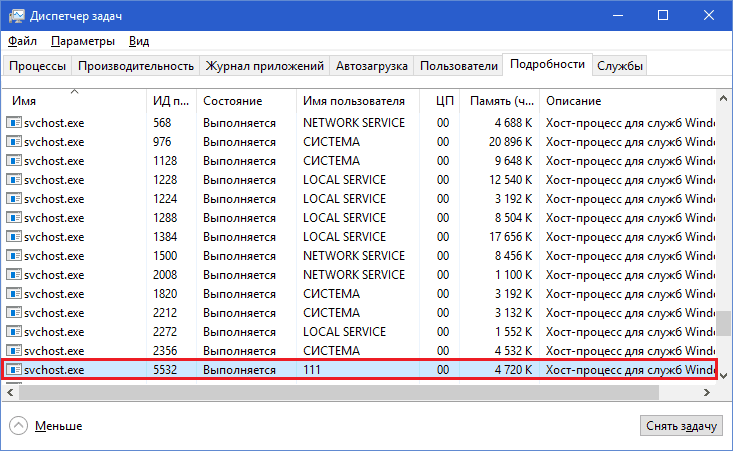
Az a tény, hogy a gazdaszervezet folyamatát a vírus indítja vagy használja, a jelek közül legalább az egyik jelzi:
- A host folyamat nincs a mappában \ Windows \ System32.
- Egy ismeretlen szolgáltatás működik a folyamatban, vagy egy szisztematikus könyvtár betölthető (.DLL).
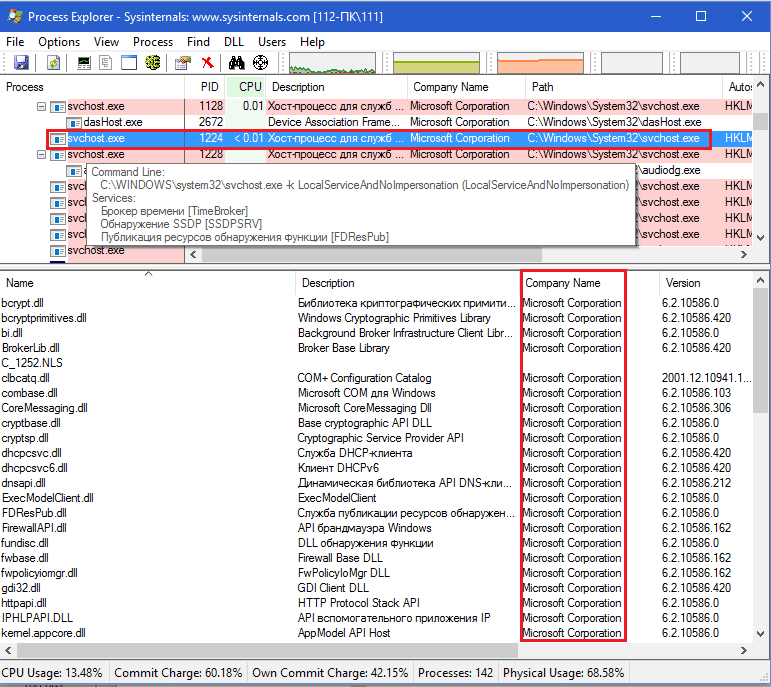
- A Windows XP-7-en a host folyamatát a felhasználó nevében indítják, és a felhasználó nevében egynél több host folyamat van a Windows 8-10-en.
- A szokásos szolgáltató gazdagép szülői folyamata (szülő) mindig a szolgáltatási alkalmazás.alkalmazás. Ha vírussal fertőzött, bármi lehet.
A képernyőképek láthatók Folyamat Felfedező, adminisztrátor. A lista megtekintéséhez .DLL, a szolgáltató gazdagépbe betöltve, válassza ki az utóbbit az egér kattintással, majd kattintson a Ctrl+D billentyűzetre. A szülői folyamat megtudásához kattintson a gombra "Tulajdonságok"A program felső panelen, és nyissa meg a fület"Kép".
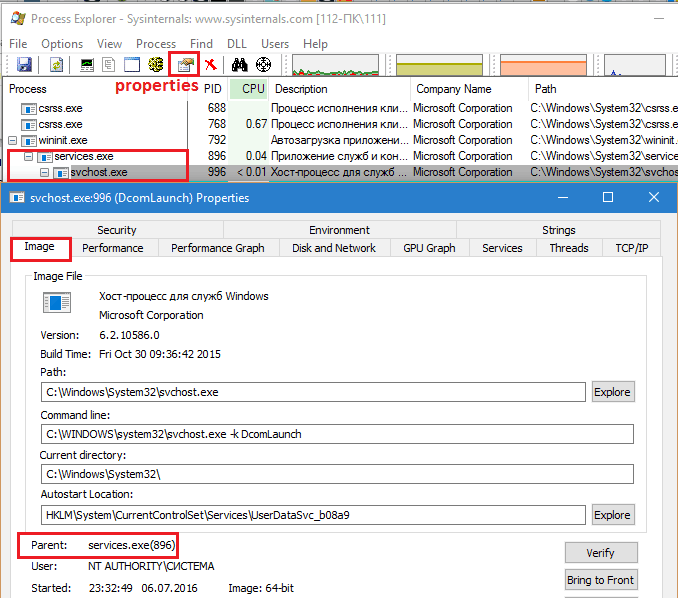
Mi a teendő, ha svchost.Exe fertőzött vírussal
Fontos, hogy pontosan kitaláljuk, hol rejtőzik a fertőzés: maga az svchost rendszerfájlban.exe vagy hogy használja. Ha a rendszerfájl fertőzött, akkor ne törölje azt semmilyen esetben, de cserélje ki tiszta, és vezesse a Windows -t egy hasonló példányból (ehhez letöltenie kell a számítógépet egy másik médiumból). A káros könyvtárakat éppen ellenkezőleg, teljesen el kell távolítani.
Hogyan lehet ellenőrizni a hibák rendszerfájljait
A dinamikus könyvtárak többsége, ahonnan a szolgáltatás gazdagépe feltölti a szolgáltatásokat, a Windows a saját fájljaival, az eszközök illesztőprogramjainak összetevői. A rendszerfájl -hibák segítenek a konzol segédprogram SFC kijavításában.alkalmazás.
Futtassa a parancssort a rendszergazdától, és kövesse az utasításokat SFC /Szkenneld most. A paraméter /scannow azt jelenti: "Azonnal ellenőrizze és cserélje ki az összes sérült fájlt a gyorsítótár -példányból".
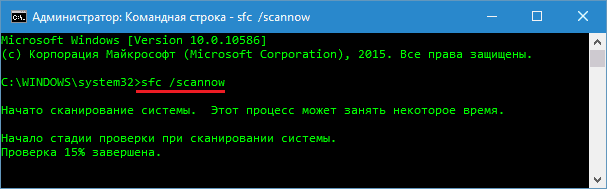
Az eredményeket az ellenőrzés befejezése után ugyanazon ablakon belül mutatják be.
Mi a teendő, ha semmi sem segít
Meglehetősen ritka esetekben a SVCHOST processzor száz százalékos terhelése.Az EXE -t még a Windows újratelepítésével sem távolítják el. Az ilyen helyzetek elkövetői a meghibásodási tényezők vagy akár maguk is az eszközök - hálózati adapterek, audio kódok, RAM (az utóbbi hibák néha nagyon bizarrok) vagy valami más. Voltak olyan idők, amikor a probléma meg tudta oldani a számítógép BIOS számítógépes frissítését.
Ha a gyanú a berendezésre esett, mindenekelőtt az összes illesztőprogram teljesen újratelepítését próbálja meg teljesen stabil verziók segítségével újra telepíteni. Ellenőrizze az eszközöket egymás után - BIOS -ban, vagy ha lehetséges, fizikailag. Ha megtalálja a forrásot, cserélje ki vagy javítsa ki a problémát vagy javítson.
- « Hogyan lehet csatlakoztatni a merevlemezt a laptopról a számítógépre
- Zyxel Keenetic Extra áttekintés egy olcsó otthoni internetes központról »

